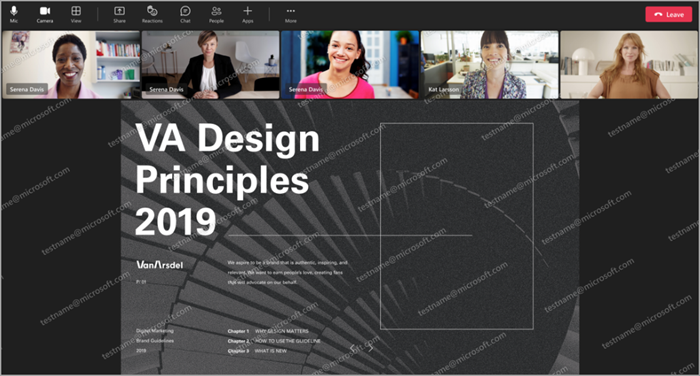Vandmærke til Teams-møder
Bemærk!: Vandmærket er tilgængeligt som en del af Teams Premium, en tilføjelseslicens, der indeholder yderligere funktioner, der gør Teams-møder mere tilpassede, intelligente og sikre. Kontakt din it-administrator for at få adgang til Teams Premium.
Beskyt fortroligt indhold under dine møder ved at anvende et vandmærke.
Når du anvender et vandmærke, kan deltagerne se deres egen mailadresse overlejret på tværs af delt indhold i mødevinduet. Dette forhindrer folk i at tage uautoriserede skærmbilleder af delt indhold.
Anvend vandmærker på dit møde
Hvis du vil anvende vandmærker på et møde, skal du aktivere dem, før mødet starter. Hvis du slår vandmærker til, når et møde starter, træder indstillingen ikke i kraft, medmindre alle forlader mødet og deltager igen.
Sådan anvender du vandmærker på delt indhold i et møde:
-
Vælg Kalender
-
Dobbeltklik på en begivenhed.
-
Vælg Rediger
-
Hvis du dobbeltklikkede på en forekomst af en mødeserie, skal du vælge, om du vil redigere Denne begivenhed, Denne og alle følgende begivenheder eller Alle begivenheder i serien.
-
-
Vælg Mødeindstillinger
-
I
-
Slå til/fra-knappen Anvend et vandmærke på delt indhold til for at anvende et vandmærke, når en person deler sin skærm.
-
Slå til/fra-knappen Anvend et vandmærke på alles videofeed til for at anvende et vandmærke over folks videofeed. Brug dette, når folk bruger deres kameraer til at dele fysiske objekter, f.eks. whiteboards og dokumenter. Du kan få mere at vide under Del whiteboards og dokumenter ved hjælp af dit kamera i Microsoft Teams-møder.
-
-
Markér Gem.
-
Vælg Kalender
-
Vælg et møde eller en begivenhed.
-
Vælg Rediger.
-
I mødebeskrivelsen skal du trykke på og holde ctrl nede og vælge Mødeindstillinger.
-
I
-
Slå til/fra-knappen Anvend et vandmærke på delt indhold til for at anvende et vandmærke, når en person deler sin skærm.
-
Slå til/fra-knappen Anvend et vandmærke på alles videofeed til for at anvende et vandmærke over folks videofeed. Brug dette, når folk bruger deres kameraer til at dele fysiske objekter, f.eks. whiteboards og dokumenter. Du kan få mere at vide under Del whiteboards og dokumenter ved hjælp af dit kamera i Microsoft Teams-møder.
-
-
Markér Gem.
Tilpas vandmærker
Tilpas vandmærker i dit møde ved at vælge vandmærkemønsteret og justere dets gennemsigtighedsniveau.
Sådan tilpasser du vandmærker:
-
Vælg Kalender
-
Dobbeltklik på en begivenhed.
-
Vælg Rediger
-
Hvis du dobbeltklikkede på en forekomst af en mødeserie, skal du vælge, om du vil redigere Denne begivenhed, Denne og alle følgende begivenheder eller Alle begivenheder i serien.
-
-
Vælg Mødeindstillinger
-
I
-
Slå til/fra-funktionen til for de vandmærker, du vil anvende.
-
Juster skyderen for gennemsigtighedsniveau for de vandmærker, du har aktiveret, for at få mønsteret til at se mere eller mindre uigennemsigtigt ud.
-
-
Markér Gem.
-
Vælg Kalender
-
Vælg et møde eller en begivenhed.
-
Vælg Rediger.
-
I mødebeskrivelsen skal du trykke på og holde ctrl nede og vælge Mødeindstillinger.
-
I
-
Slå til/fra-funktionen til for de vandmærker, du vil anvende.
-
Juster skyderen for gennemsigtighedsniveau for de vandmærker, du har aktiveret, for at få mønsteret til at se mere eller mindre uigennemsigtigt ud.
-
-
Markér Gem.
Vandmærkebegrænsninger
Se tabellen for at få en liste over vandmærkeoplevelsesvariationer og tilsvarende mødebegrænsninger.
|
Er vandmærket aktiveret? |
Mødebegrænsninger |
|---|---|
|
Hvis vandmærke er aktiveret for delt indhold... |
Utilgængelige funktioner: sammentilstand, stor gallerivisning, delt indhold fra kameraer |
|
Hvis vandmærke er aktiveret for alles videofeed... |
Utilgængelige funktioner: sammen-tilstand, stor gallerivisning |
|
Hvis vandmærke er aktiveret... |
Kun lyd (intet synligt delt indhold): VDI, deltagere, der ikke er logget på (anonyme deltagere), Direkte gæstedeltagelse, overløb i møder (større end 1.000 deltagere), ældre Teams-versioner, Microsoft Teams (forhåndsvisning) |
Fejlfinding
Kan jeg anvende et vandmærke på en mødeserie? Ja, hvis du aktiverer vandmærke i mødeindstillingerne, træder det i kraft for alle møder i serien.
Hvis jeg allerede har et møde planlagt, skal jeg så planlægge et nyt for at bruge vandmærke i mødet? Nej, du kan åbne mødet fra Outlook eller din Teams-kalender, gå til Mødeindstillinger og slå Til/fra-knappen Anvend et vandmærke til. Sørg for at vælge enten den enkelte forekomst eller mødeserien efter behov.
Kan jeg slå et vandmærke til under mødet eller slå det fra, mens jeg er i mødet? Nej, disse ændringer for at aktivere eller deaktivere vandmærket træder ikke i kraft, når mødet er begyndt. Du skal aktivere et vandmærke, før mødet starter. Arrangører kan aktivere vandmærket fra Mødeindstillinger under mødet, men vandmærket træder ikke i kraft, medmindre alle forlader og deltager i mødet igen. Uanset om deltagerne forlader mødet og deltager igen eller ej, aktiveres det på alle fremtidige møder i serien.
Hvorfor kan jeg ikke se vandmærkefunktionerne i Mødeindstillinger? Vandmærke er kun tilgængeligt, hvis du har en Teams Premium licens. Kontakt din it-administrator for at sikre, at denne politik er aktiveret.
Relaterede emner
Følsomhedsmærkater til Teams-møde
Personlige mødeskabeloner i Microsoft Teams
Til it-administratorer: Kræv et vandmærke til følsomme Teams-møder